FileFix tippek-oldja meg az összes fájltípus-problémát
megoldást keres több VCF fájl importálására a Google névjegyekbe? Ha igen, ne aggódjon. Ebben a cikkben megismerheti a VCF-kapcsolatok Google-fiókjába történő átvitelének egyszerű folyamatát. Ez a szakasz a kézi és automatikus megoldásokat ismerteti. Vessünk egy pillantást a felhasználói lekérdezésre, mielőtt folytatnánk ezt a folyamatot.
Is, Olvass Tovább: VCF importálása Windows Live mailbe
mit mond az ügyfél?
“úgy döntöttem, hogy eladom a laptopomat. Korábban láttam a rendszeremen tárolt összes VCF-kapcsolatot. Megtudtam, hogy körülbelül 1000 VCF kapcsolat van a laptopomon. Több névjegyfájlt szeretnék áthelyezni a Google névjegyekbe az egyszerű megosztás és megtekintés érdekében. Ha valaki tudja, hogyan lehet több névjegyfájlt más formátumba átvinni, kérjük, ossza meg a módszert. Előre is köszönöm.”
hogyan importálhat több VCF fájlt a Google névjegyekbe?
a legtöbb esetben két lehetséges migrációs megoldás létezik: kézi és automatikus. Hasonlóképpen, itt vannak mind a megoldások, amelyek segítségével átviheti a VCF-névjegyeket a Google-fiókba. Kövesse az alábbi részt, hogy lépésről lépésre megismerje a két módszert.
- a kézi módszer használata
- az automatikus módszer használata
kézi módszer a VCF átvitelére a Google névjegyekbe
- jelentkezzen be a rendszer Google-fiókjába.
- kattintson a képernyő jobb felső sarkában található 3 .. 3.pont rácsra.
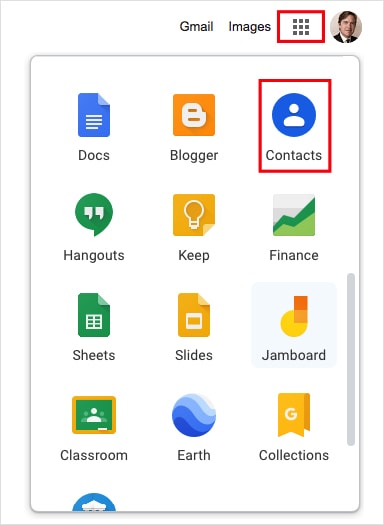
- kattintson a gombra Importálás a bal oldali ablaktáblán.
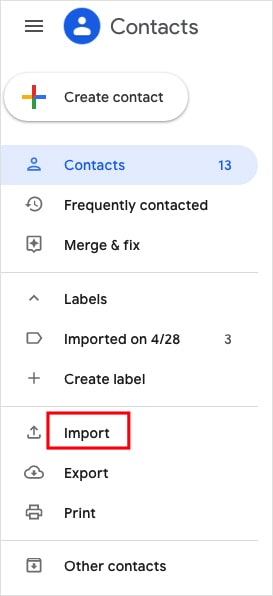
- válassza a “Fájl kiválasztása” lehetőséget a számítógépről importálni kívánt VCF fájl feltöltéséhez.
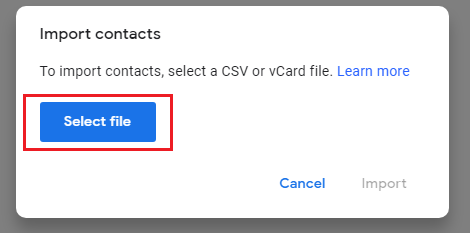
- Ezután kattintson az Importálás gombra.
hátrány!!
- ez a módszer csak a VCF fájlokat mozgathatja a google-ba egyenként, nem ömlesztve.
- másrészt, ha ugyanazt a folyamatot újra és újra elvégzi, akkor ez a folyamat sok időt vesz igénybe.
a VCF átvitele a Google névjegyekbe – automatikus megoldás használata
SysTools VCF a CSV Converter Wizardhoz az egyik legjobb alkalmazás, amely több fájlmentési lehetőséget biztosít. Ezzel a segédprogrammal könnyedén átviheti a VCF-et a Google névjegyekbe. Egyszerű és könnyen használható felületet biztosít minden típusú felhasználó számára. Tehát ne aggódjon, ha nincs technikai háttere. Ez az alkalmazás könnyen használható további technikai ismeretek nélkül.
több VCF fájl importálásának lépései a Google névjegyekbe;
ezzel a segédprogrammal kövesse néhány egyszerű lépést a VCF fájl importálásához a Google CSV-be.
- először le kell töltenie a szoftvert a rendszer futtatásához
Ingyenes letöltés Vásárlás most
- eszköz két lehetőséget kínál: Fájl hozzáadása & Mappa hozzáadása

- kattintson a rádió fülre a Google CSV-hez, majd nyomja meg a “Tallózás” gombot.

- válassza az ” OK “gombot a szoftver felhasználói felületén

- kattintson az Exportálás gombra

Kész! Így importálhat több VCF fájlt a Google Contact
a szoftver részletei és jellemzői
az ajánlott alkalmazásoknak számos előnye van, amelyeket az alábbiakban röviden ismertetünk. Lássuk, mi a szoftver jellemzői.
- a szoftver tárolja az összes részletet, például: telefonszám, kapcsolat, cím stb.
- ez az eszközkészlet egy speciális keresési opcióval rendelkezik, amely bizonyos összetevők keresésére használható.
- egy egyszerű és hibamentes eszköz Ajánlott minden típusú felhasználó számára.
- nincs korlátozás az exportálandó kapcsolatok számára
- kompatibilis VCF fájlverziók, például vCard 2.1, 3.0, & amp; 4.0
záró gondolatok
Import több VCF fájlokat a Google Kapcsolatok nem könnyű feladat. Mint látható, a kézi trükkök meglehetősen bonyolultak és vannak bizonyos korlátai. Ezért javasoljuk a fenti megoldások választását a biztonságos, biztonságos és gyors tartózkodás érdekében, minden részletével.




